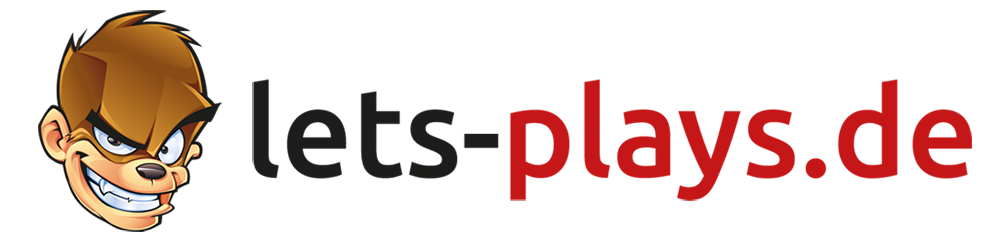Tutorial: Teamspeak 3 Server unter Linux Debian installieren
Dieses Thema im Forum "Dein Gameserver" wurde erstellt von Michael, 18. Juni 2013.
- Status des Themas:
- Bitte beachte: der letzte Beitrag wurde vor über 14 Tagen hier erstellt. Evtl. ist das Thema schon erledigt.
- Status des Themas:
- Bitte beachte: der letzte Beitrag wurde vor über 14 Tagen hier erstellt. Evtl. ist das Thema schon erledigt.